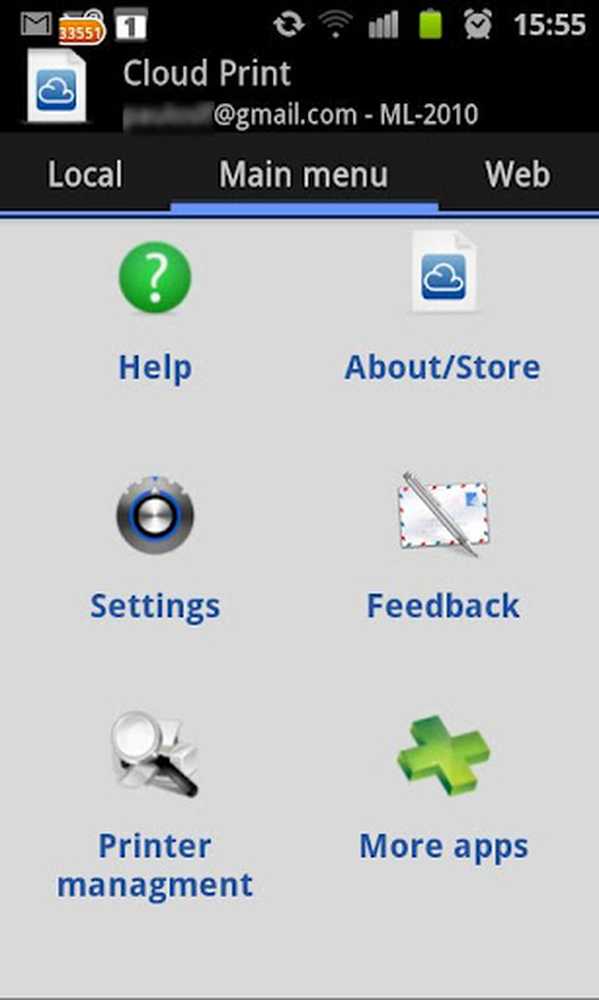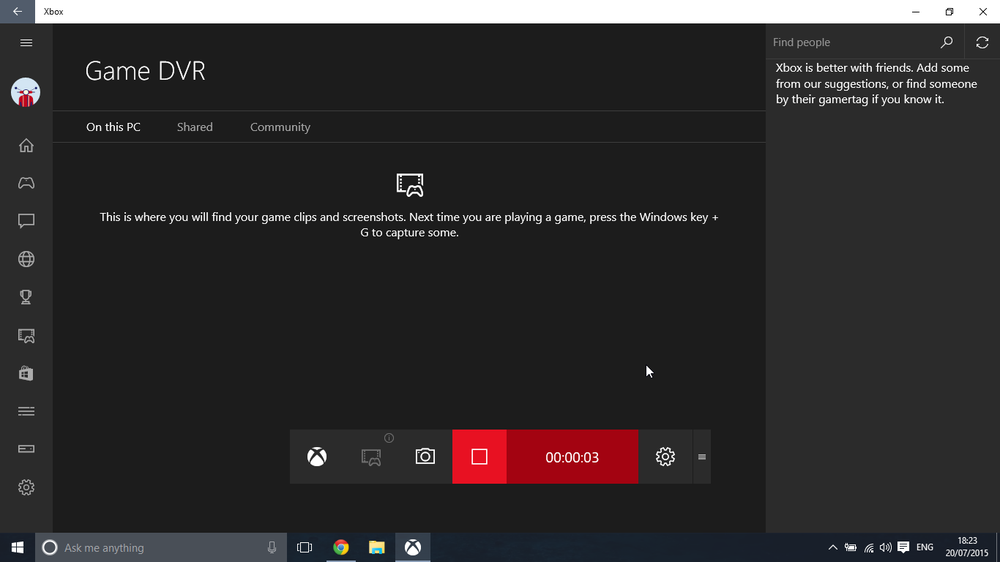Slik bruker du Gmail som en gratis gruppeklientklient

 Alle vet at du kan bruke Google Voice for Free-konferansesamtaler, men visste at Gmail Chat-klienten har Group Chat innebygd i den? Det er riktig, ved hjelp av Gmail-nettpratklienten kan du spinne opp en gruppechattøkt og chatte med flere personer samtidig på bare noen sekunder. For meg (og teamet på groovyPost) ble denne funksjonen helt oversett. Jo, jeg så telefonen og kameraknappen, men jeg savnet helt gruppen Chat-knappen til MrGroove pekte det ut for noen dager siden da vi hadde en groovyPost-lagchatt.
Alle vet at du kan bruke Google Voice for Free-konferansesamtaler, men visste at Gmail Chat-klienten har Group Chat innebygd i den? Det er riktig, ved hjelp av Gmail-nettpratklienten kan du spinne opp en gruppechattøkt og chatte med flere personer samtidig på bare noen sekunder. For meg (og teamet på groovyPost) ble denne funksjonen helt oversett. Jo, jeg så telefonen og kameraknappen, men jeg savnet helt gruppen Chat-knappen til MrGroove pekte det ut for noen dager siden da vi hadde en groovyPost-lagchatt.Så, hvis du er lederen av selskapene dine Party Planning Committee, les videre for å se hvordan du kan spinne opp en groovy Group Chat-sesong neste gang du planlegger noe på kontoret!
For å begynne å bruke gruppeklatt i Gmail, bare Klikk de Legg til personer ikonet nær toppen av chat-boksen mens du chatter med noen. Skjermbildet nedenfor er en visning av Gmail-chat i et pop-out-vindu. Du kan legge til så mange kontakter som du ønsker å chatte, noe som gjør dette til en grov måte å tekstkonferanse.
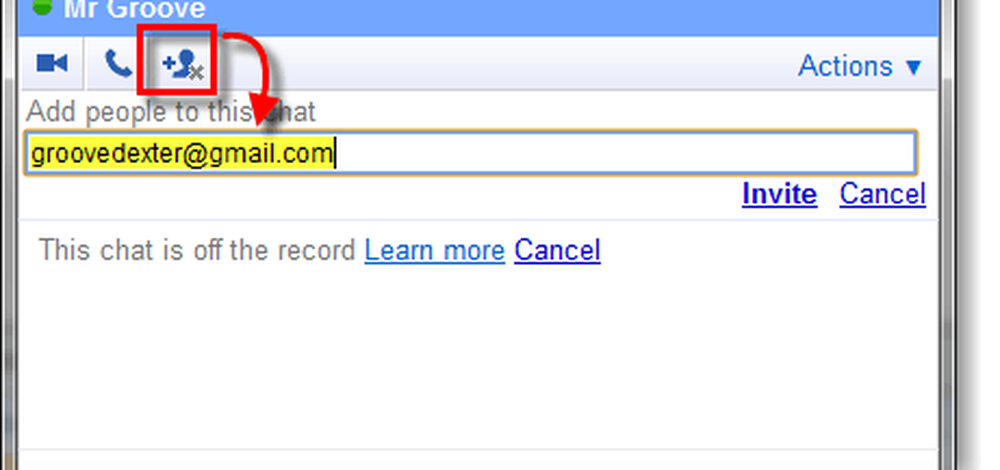
Når du har lagt til personen, vises de i chatten og kan høre eventuelle meldinger du sender. Legg merke til at du vil bli slått av uoffisielt Snakk når din tredje part går inn.
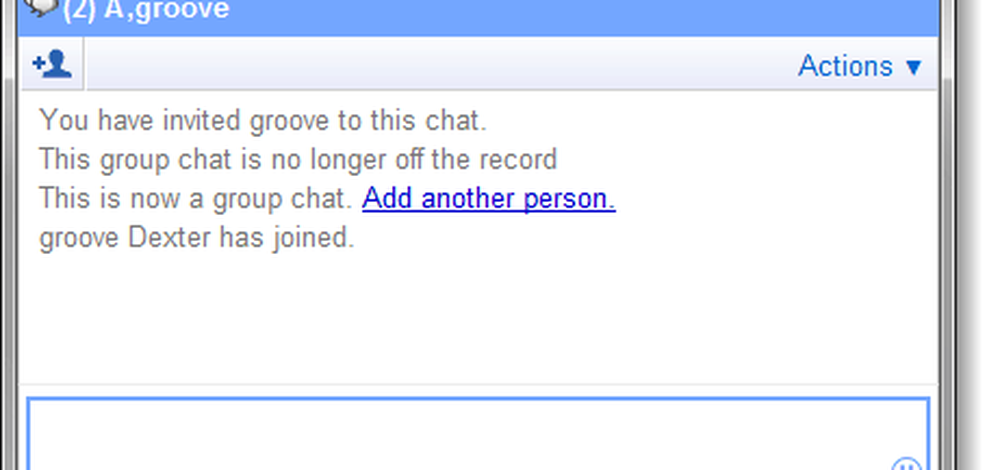
Denne funksjonen fungerer også i det normale gmail-vinduet, som vist på skjermbildet nedenfor.
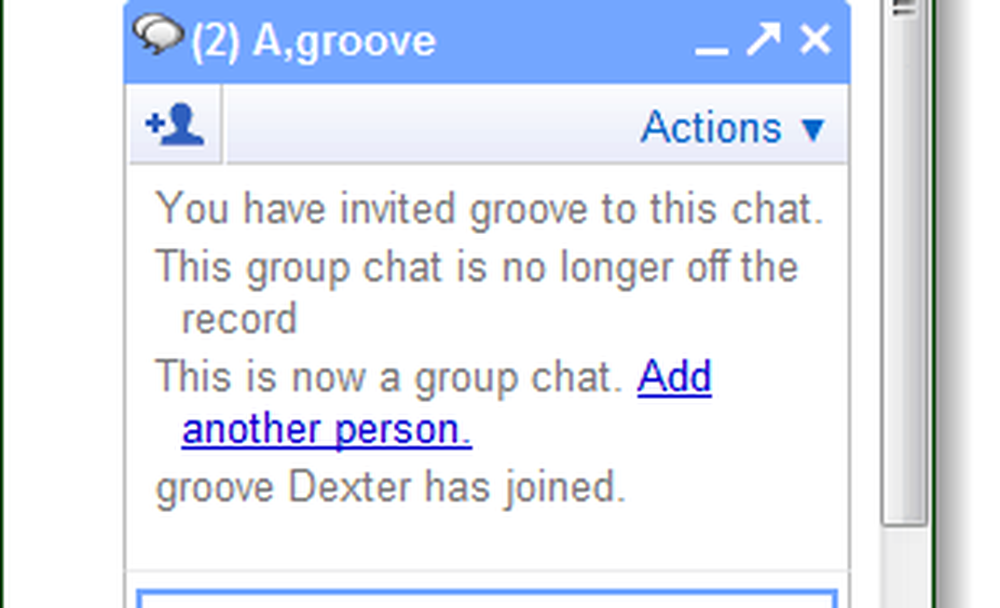
Konklusjon
Gmail-gruppechatt er en ofte ubrukt og oversett funksjon fra Googles e-posttjeneste. Takk til å lære om denne funksjonen, kan jeg nå spam flere personer fra et enkelt vindu. Det er en seier for alle!!!!
Har du en god GMAIL eller annen groovy Tech-tips? Skyt oss en epost på [email protected]!